Как включить и настроить Ночной режим (Night Shift) на iPhone и iPad
С выходом iOS 9.3 в мобильной версии операционной системы Apple появилась новая функция ночного режима работы под названием Night Shift. Опция автоматически подстраивает цветовую температуру экрана iPhone и iPad в зависимости от времени суток.
Вконтакте
Google+
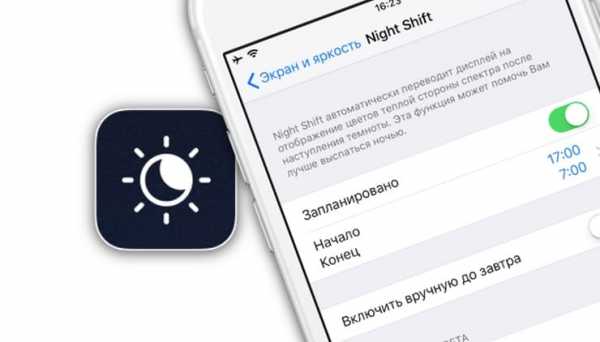
Например, к наступлению вечера Night Shift уменьшит количество излучаемого синего цвета, что позволит снять долю нагрузки с глаз пользователя во время работы с устройством.
Для работы Ночного режима на устройстве необходимо наличие iOS 9.3 или выше.
Включить и настроить Ночной режим можно в Настройках, в разделе «Экран и яркость».
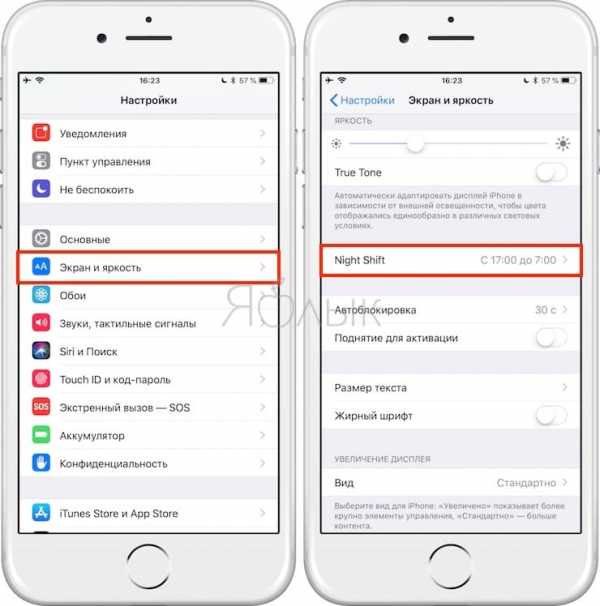
В частности, можно будет задать расписание изменения цветовой температуры, активировать режим вручную до завтра, а также настроить теплоту цвета.
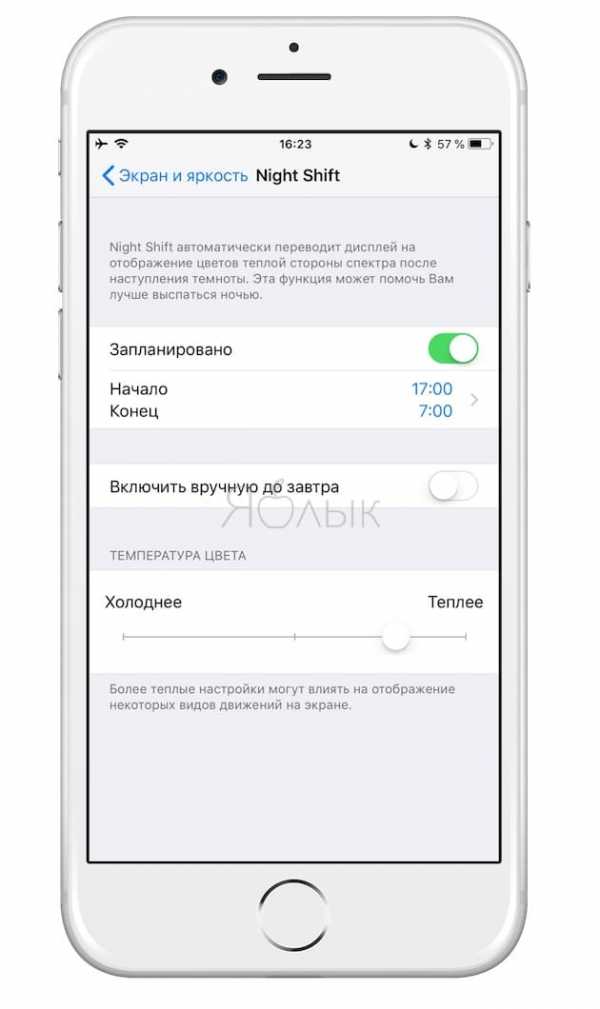
1. Запустите Пункт управления.
2. Нажмите и удерживайте палец на иконке для управления яркостью.
3. В новом окне (снизу) появится иконка с надписью Night Shift.
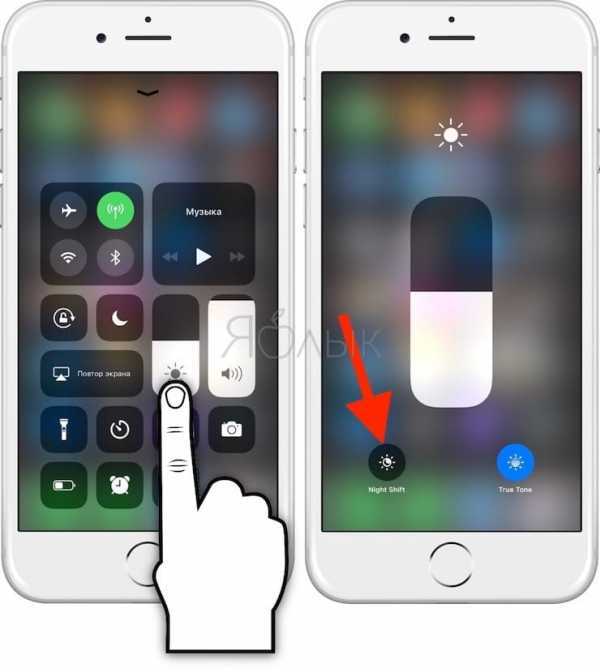
«Результаты последних исследований (подробно) свидетельствуют о том, что в вечернее время суток синее излучение от дисплеев гаджетов может вызвать нарушение суточных биологических ритмов человека и вызвать расстройство сна. Опция Night Shift, используя данные о времени и местоположении юзера, будет определять время восхода и заката и сообразно с этой информацией изменять настройки экрана», — сообщается на сайте Apple.
К сожалению, Ночной режим (Night Shift) можно будет включить не на всех устройствах. Например, на iPhone 5, iPhone 4s и старых iPad данный режим попросту будет отсутствовать.
ПО ТЕМЕ:
Список устройств с поддержкой Ночного режима
- iPod touch 6G
- iPhone 5s
- iPhone 6
- iPhone 6s
- iPhone SE
- iPhone 6 Plus
- iPhone 6s Plus
- iPhone 7
- iPhone 7 Plus
- iPhone 8
- iPhone 8 Plus
- iPhone X
- iPhone XR
- iPhone XS
- iPhone XS Max
- iPad Air
- iPad Air 2
- iPad mini 2
- iPad mini 3
- iPad mini 4
- iPad (2017)
- iPad (2018)
- все версии iPad Pro
«Яблочная» компания со своим приложением не является первооткрывателем в данной сфере. Более того, для пользователей устройств с джейлбрейком (и на компьютерах) уже давно было доступно решение f.lux, наделённое аналогичным функционалом. Примечательно, что данная утилита ранее продавалась в App Store, однако осенью 2015 года была заблокирована. Также подобной функцией всё чаще оснащаются мобильные новинки других производителей.
Смотрите также:
Как включить и отключить ночной режим на Айфоне 6, 7, 8, Х и Айпаде?
Использование мобильных устройств в темное время суток может стать причиной повышенной утомляемости глаз и бессонницы. Вы лежите в кровати, уставившись в экран своего iPad или iPhone, и не можете заснуть: голубая подсветка воздействует на биоритмы организма, направляя в мозг ложные сигналы о том, что день еще продолжается.
По этой причине создатели программного обеспечения разработали ночной режим на Айфоне с целью снижения интенсивности подсветки и уменьшения голубого свечения.
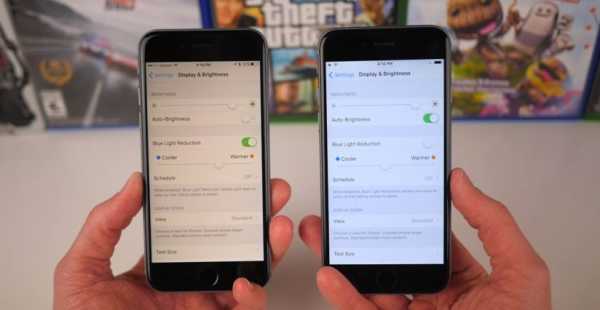
Теперь любому пользователю продукции Apple доступен «Ночной режим». Он изменяет цвета экрана на более теплые, что особенно полезно в темное время суток. Может показаться, что в iOS 11 Apple понизила значение этой функции, ведь с первого взгляда соответствующую кнопку можно не заметить, однако, она по-прежнему здесь – под вертикальным слайдером регулировки яркости экрана.
В этой статье вы узнаете как настроить, включить и отключить ночной режим на Айфоне 5, 6, 7, 8, Х
Как вручную включить «Ночной режим» на Айфоне и Айпаде?
Для этого нужно просто провести пальцем по экрану снизу вверх. Далее необходимо нажать и удерживать бегунок регулятора яркости, после чего слева появится кнопка выбора Ночного режима, а справа – включения режима автоматической настройки параметров изображения экрана (True Tone), если он доступен на устройстве.

Мы рекомендуем зайти в настройки и вручную установить уровень теплоты цветов для того, чтобы ваше устройство запомнило текущие настройки и выводило их при следующем запуске функции.
Как включить ночной режим на Айфоне с учетом времени восхода и захода солнца?
Apple разработала функцию «Ночной режим», которая позволяет вручную или автоматически сместить спектр подсветки в более теплую область видимого диапазона, тем самым помогая вам быстрее и лучше заснуть.
Если вам нравится идея использования такой функции, и вы хотите, чтобы она автоматически включалась при наступлении темноты, то вам нужно выполнить несколько простых шагов:
- Запустите «Настройки» с домашнего экрана.
- Нажмите «Экран и настройки яркости».
- Выберите «Ночной режим».
- Установите переключатель «По расписанию в положение Включено».
- Выберите С/По, если там не указано Закат/Восход, в противном случае дальше ничего делать не нужно.
- Укажите «Закат/Восход».
Данные о закате и восходе солнца будут автоматически устанавливаться в зависимости от вашего местоположения подобно тому, как приложение Погода выдает вам климатические данные, определяя ваши координаты. Некоторые пользователи утверждали, что эта опция не показывается на их устройствах, потому что функция определения местоположения не работает в их часовом поясе.
В этом случае необходимо перейти по ссылке Настройки > Конфиденциальность > Определение местоположения > Система, далее прокрутить меню до пункта Установка часового пояса и убедиться, что его переключатель находится в положении Включено.
Как настроить автоматическое включение ночного режима по расписанию?
Если вы считаете, что текущее время восхода слишком ранее для вас или заката – слишком позднее, то вы можете установить любое другое по вашему желанию.
- Запустите «Настройки» из домашнего экрана.
- Нажмите «Экран и настройки яркости».
- Выберите «Ночной режим».
- Нажмите «С/По».
- Выберите «Собственное расписание».
- Нажмите «Включить в…»
- «Вращайте» селектор вертикально для того, чтобы выбрать время. Часы и минуты устанавливаются отдельно.
- Выберите «Выключить в…»
- Установите время аналогично пункту 8.
Кнопки ОК не предусмотрено. То время, которое вы установите, будет использоваться для «Ночного режима». Если вас вдруг не устраивают текущие установки, то проделайте описанные шаги и настройте другое время.
Если вам не хочется настраивать расписание, то вы можете в любое время включить «Ночной режим»
- Запустите «Настройки» из домашнего экрана.
- Выберите «Экран и настройки яркости».
- Нажмите «Ночной режим».
- Установите «Включить до завтра».
После этого Ночной режим останется включенным до следующего дня. Если вы захотите снова его использовать, то вам нужно будет снова включить его вручную или настроить расписание.
Читайте также:
Как установить цветовой диапазон ночного режима на Айфоне?
После перехода в «Ночной режим», от голубого спектра к желтому, вы можете ощутить дискомфорт. Однако, мозг человека быстро перестраивается, поэтому вы очень быстро привыкните к новой цветовой гамме. Если же по какой-то причине спектр покажется вам слишком теплым или, наоборот, недостаточно теплым, то вы можете самостоятельно установить приемлемую температуру.
- Запустите «Настройки» с домашнего экрана.
- Выберите «Экран и настройки яркости».
- Нажмите «Ночной режим».
- При помощи слайдера установите менее теплый (голубой) или более теплый (желтый) спектр.
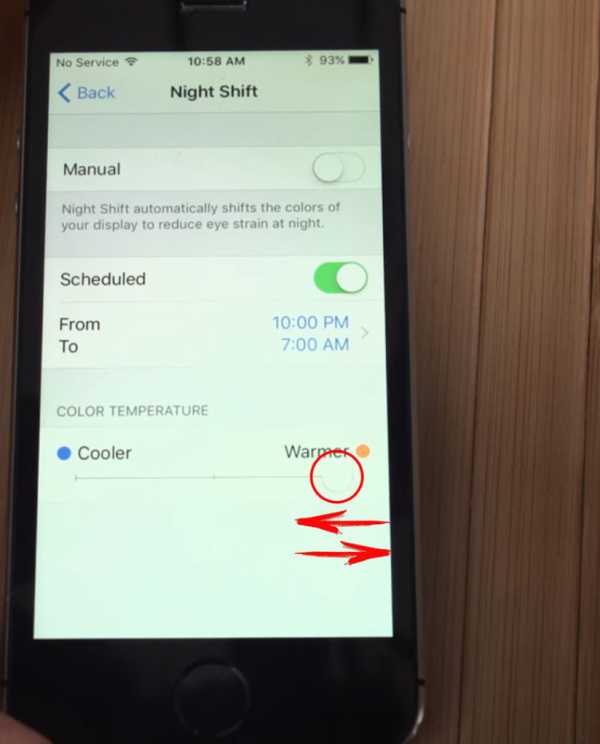
Замечание: Если при установке цветового диапазона Ночной режим не включен, то экран какое-то время будет показывать вам выбранные установки, благодаря чему вы сможете определить, подходят ли вам выбранные настройки.
Как отключить ночной режим на Айфоне и Айпаде?
Если вы не хотите использовать Ночной режим, по крайней мере временно, вы можете отключить его.
- Запустите «Настройки» из домашнего экрана.
- Выберите «Экран и настройки яркости».
- Нажмите «Ночной режим».
- Выберите «Собственное расписание».
- Отключите пункт «Включить до завтра».
Ночной режим будет выключен до тех пор, пока вы снова не активируете один из этих выключателей.
При наличии проблем с использованием Ночного режима или возникновении других вопросов опишите их в комментариях.
Как включить ночной режим дисплея в iOS
Как одновременно включить Night Shift и режим энергосбережения
Ночной режим на iPhone по тройному нажатию кнопки HOME
Включение ночного режима экрана на iPhone/iPad
Как настроить ночной режим на iPhone или iPad
iOS: Как включить Ночной Режим на iPhone/iPad
qfos.ru
Почему нужно пользоваться Night Shift (Ночным режимом) на iPhone – научное объяснение
По умолчанию подсветка дисплея у львиной доли смартфонов смещена в «синюю» область спектра, которая для наших глаз ассоциируется со светлым и теплым солнышком. Включи такой среди ночи – мозг рефлексивно перепутает время суток, оперативно перенаправит гормональные потоки и заставит бодрствовать вместо того, чтобы создать блаженную атмосферу для сна.
Вконтакте
Google+

Здоровый сон – здоровое все остальное, включая психологическое состояние потребителя, а потому для производителей аппаратуры для постоянного использования выгодно инвестировать в решение проблем в данной сфере. Apple блокировала распространение джейлбрейк-утилит типа F.lux, наверное, из вредности и обиды, за то, что смекалистые разработчики опередили IT-гиганта. Как бы то ни было, технология взята на вооружение уже повсеместно и отныне позиционируется как одна из полезных опций большинства (функция работает на iOS 9.3 и выше) новых яблочных гаджетов.
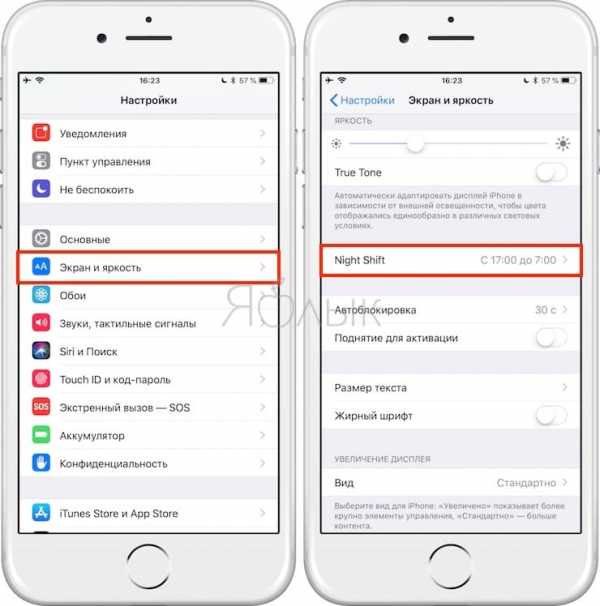
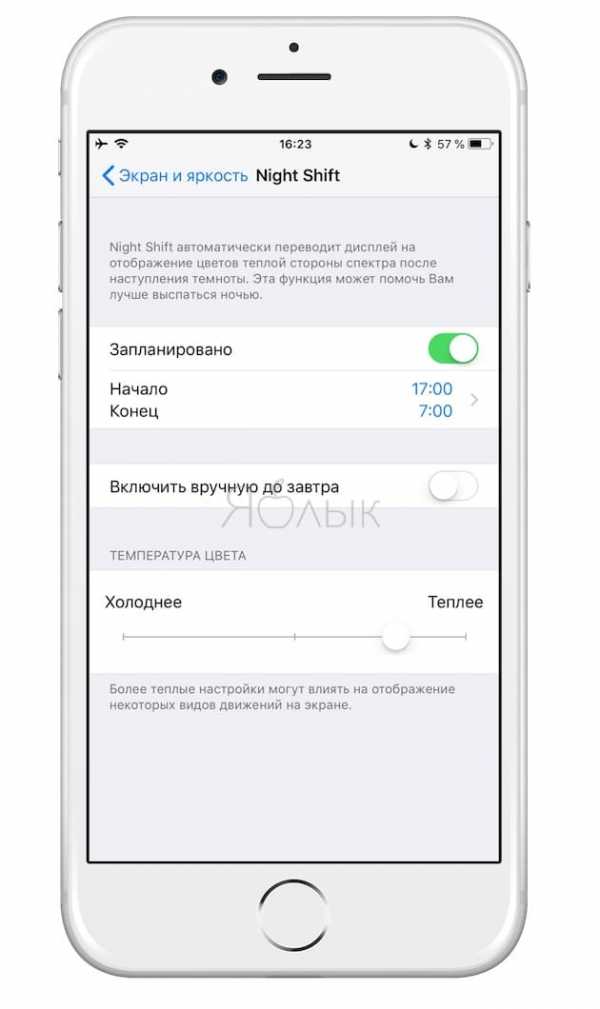
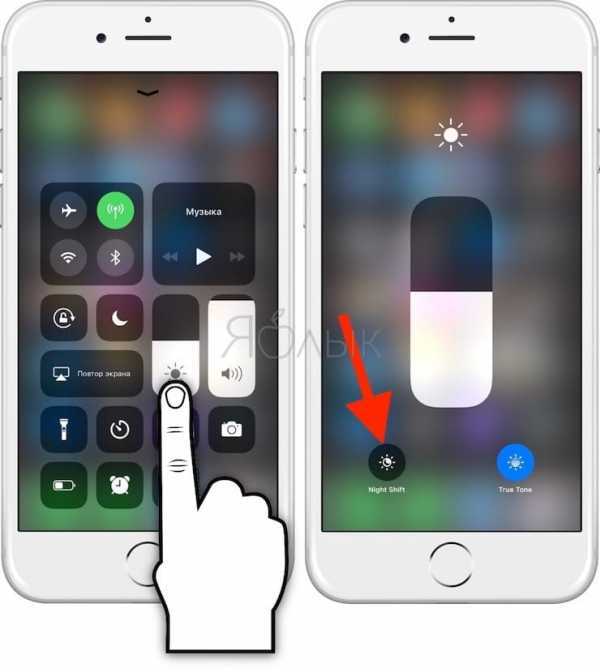
Суть ее в том, что при наступлении ночи дисплей iPhone автоматически начинает излучать в теплой гамме, подальше от коварного синего цвета. Но чем же он так опасен?
- Узрев дневной свет, мозг прекращает выработку гормона мелатонина. Последний отвечает за суточный ритм всего организма – это сродни воплю для всех органов «Подъем!».
- Невольное пробуждение от синего света подпортит работу вашей памяти на следующий день.
- Кто не выспался – тот не учится, не способен запомнить список важных дел, внимательно выслушать босса и т.д.
- Человек – существо дневное, чье восприятие на 70% сформировано зрением. Даже имитация солнечного света заставляет глаза трудиться и уставать сверх нормы.
- Постоянно усталые глаза на шаг ближе к катаракте, чем те, которым позволяют регулярно отдыхать.
- Есть зависимость между прерыванием функции сна и риском рака простаты и молочных желез – опасность угрожает и мужчинам, и женщинам.
- Нарушаете сон – получаете порцию нейротоксинов. Чем их больше, тем труднее засыпать и просыпаться в целом.
- Поломанные внутренние часы и нехватка мелатонина – «крестные родители» депрессии.
- Если уж сон прерван, отчего бы не позавтракать вне очереди? Сугубо на инстинктивном уровне. Синий свет можно обвинить в излишней полноте многих пользователей.
ПО ТЕМЕ: Что такое дисплей True Tone и как его отключить на iPhone 8, iPhone 8 Plus и iPhone X.
То, что синий свет – враг нормального сна, в общем и целом сомнениям не подлежит. Но является ли его отсутствие условием для полноценного отдыха или же это больше уловка маркетологов? Правильного ответа нет, но позиция профильных ученых ближе к последнему утверждению. Все дело в том, что влияние смартфона на функцию сна многогранно и одним контактом глаз и дисплея вовсе не ограничивается. Режим Night Shift лишь помогает минимизировать стресс для ваших любимых глазок – этот факт уже отметили многие авторитетные обозреватели.

Журналисты Business Insider расспросили специалиста по сну, Эрина Бродвина (Erin Brodwin), а затем составили список первоочередных факторов, которые действительно мешают засыпать любителям проводить досуг со смартфоном в обнимку:
- Мне поставили лайк за последний пост? Недаром говоря, что активность в соцсетях сродни наркотикам.
- Что в мире творится! Мысли невольно возвращаются к последней просмотренной новости.
- А вдруг электронное письмо/месседж уже пришло? Работа не отпускает и в кровати.
- В Интернете кто-то неправ! Как можно заснуть, если справедливость не восторжествовала?
- Любая иная активность мозга, спровоцированная работой в информационном пространстве. Смартфон лишь окошко туда, которое надо уметь захлопнуть вовремя, а не прямо перед сном.
Отсутствие синего света никак не поможет тому, кто мается бессонницей от тяжких дум. Но практика показывает, что самый надежный способ заснуть – держать iPhone подальше от кровати, а себя от соблазна скоротать минутку-другую за привычным делом. Главное, не пропустите сигнал будильника!
Смотрите также:
Вконтакте
Google+
yablyk.com
Фото дня: как круто работает ночной режим на менее дорогом iPhone 11

Наглядные примеры.
Ночной режим съемки — одна из главных фишек iPhone нового поколения. Как инновационный режим работает на iPhone 11, самом доступном из новых айфонов? Провели тестирование в самых что ни на есть боевых условиях. Результат впечатлил, но и показал, что технологии есть куда развиваться.

Фото дня: как круто работает ночной режим на менее дорогом iPhone 11
Ранее мы опубликовали подробный обзор камер новых iPhone. В нем у нас получилось сделать реально красивые снимки в ночном режиме. Все благодаря тому, что объекты съемки чаще всего были подсвечены.
Новое тестирование ночного режима на iPhone 11 мы провели в по-настоящему боевых условиях. Снимали практически темноту. Вот что вышло.
Примечание: все фото кликабельны.
Пример 1.

Обычное фото дорожки, которую подсвечивает всего лишь один фонарь на дальнем плане. Без ночного режима получился ужасный кадр. Работа шумодава видна по всему кадру, никакая цветопередача, о детализации и говорить не приходится. Такие фото сразу удаляются.

Ночной режим преобразил снимок. Детализация повысилась просто в разы по всему кадру. Обратите внимание… да на все подряд. От ягод на дереве до самых дальних планов. Подтянулась и цветопередача, но главное, что прекрасно убраны артефакты от шумодава. Конечно, снимок далек от идеала, но он вполне получился.
Пример 2.

В данном случае освещения было совсем мало. Один печальный фонарь на заднем плане, который еще что-то наполовину закрыло. Итог закономерен. Снимок без ночного режима просто никакой.

Тем сильнее впечатляет работа ночного режима. В нем детализация значительно повысилась, вновь по всему кадру. Обратите внимание не только на объект съемки, но и на задний план.
Тем не менее, речь не идет о «магии». Света меньше, чем в первом примере. Поэтому многим объектам деталей все-таки не хватает. Особенно деревьям, из-за которых больше всего страдает фото. Однако снимок опять спасен.
Пример 3.

Без ночного режима фото техники получилось откровенно печальным. Ничего не видно, три фонаря на дальнем плане не помогают никак.

В ночном режиме другое дело. Детализация объекта съемки хорошая, но кадр все же больше неудачный. И это отличный пример. Не каждый снимок в ночном режиме на iPhone 11 будет получаться отличным.
В данном случае можно было переснять, выбрав другой угол съемки. Получилось бы избежать слепящего света от фонарей на повышенной экспозиции. Режим не смог погасить их своими силами. Кроме этого, листва ухудшает кадр. Это относится ко всем мелким объектам. Камера просто не имеет необходимых условий для обработки такого большого количества деталей.
Пример 4.

Очередной снимок без ночного режима из разряда «сделал, посмотрел, вздохнул, удалил». И вот так ночью снимают все предыдущие айфоны. То есть никак.

У iPhone 11 и его ночного режима получилось лучше. Но результат тоже далек от оптимального по причине того, что света в кадре минимум. Работа шумодава отчетливо видна, детализация очень низкая.
Пример 5.

Последний пример — снимок подсвеченных объектов. Благодаря этому и без ночного режима в общем и целом получилось фото. Плохое, но все же фото.

Привели это фото в подборке из-за эффекта, который происходит в ночном режиме. Помимо основных улучшений, о которых уже говорили, камера прилично так приукрасила. В лучших традициях китайских смартфонов.
Цвета стали гораздо ярче по всему кадру, в некоторых случаях в минус реалистичности. Но кадр все равно получился гораздо лучше, чем без ночного режима. Во многом из-за неба, которое из куска темной материи превратилось в эпически детализированный фон.
Итог. Режим прекрасен
Ночной режим съемки на iPhone 11 — прекрасен. Он позволяет делать классные снимки ночью, не просто поздним вечером. Но улучшать технологию можно, причем долго и упорно. Собственно, так и будет происходить. В нескольких следующих iPhone и прошивках iOS ночной режим будет регулярно совершенствоваться, это ясно как день.
Ранее мы рассказывали, как сильно упал в цене iPhone 11 за первый месяц после начала продаж.
Поставьте 5 звезд внизу статьи, если нравится эта тема. Подписывайтесь на нас ВКонтакте, Instagram, Facebook, Twitter, Viber.
Загрузка…
www.apple-iphone.ru
Фото дня: как круто работает ночной режим на менее дорогом iPhone 11

Наглядные примеры.
Ночной режим съемки — одна из главных фишек iPhone нового поколения. Как инновационный режим работает на iPhone 11, самом доступном из новых айфонов? Провели тестирование в самых что ни на есть боевых условиях. Результат впечатлил, но и показал, что технологии есть куда развиваться.

Фото дня: как круто работает ночной режим на менее дорогом iPhone 11
Ранее мы опубликовали подробный обзор камер новых iPhone. В нем у нас получилось сделать реально красивые снимки в ночном режиме. Все благодаря тому, что объекты съемки чаще всего были подсвечены.
Новое тестирование ночного режима на iPhone 11 мы провели в по-настоящему боевых условиях. Снимали практически темноту. Вот что вышло.
Примечание: все фото кликабельны.
Пример 1.

Обычное фото дорожки, которую подсвечивает всего лишь один фонарь на дальнем плане. Без ночного режима получился ужасный кадр. Работа шумодава видна по всему кадру, никакая цветопередача, о детализации и говорить не приходится. Такие фото сразу удаляются.

Ночной режим преобразил снимок. Детализация повысилась просто в разы по всему кадру. Обратите внимание… да на все подряд. От ягод на дереве до самых дальних планов. Подтянулась и цветопередача, но главное, что прекрасно убраны артефакты от шумодава. Конечно, снимок далек от идеала, но он вполне получился.
Пример 2.

В данном случае освещения было совсем мало. Один печальный фонарь на заднем плане, который еще что-то наполовину закрыло. Итог закономерен. Снимок без ночного режима просто никакой.

Тем сильнее впечатляет работа ночного режима. В нем детализация значительно повысилась, вновь по всему кадру. Обратите внимание не только на объект съемки, но и на задний план.
Тем не менее, речь не идет о «магии». Света меньше, чем в первом примере. Поэтому многим объектам деталей все-таки не хватает. Особенно деревьям, из-за которых больше всего страдает фото. Однако снимок опять спасен.
Пример 3.

Без ночного режима фото техники получилось откровенно печальным. Ничего не видно, три фонаря на дальнем плане не помогают никак.

В ночном режиме другое дело. Детализация объекта съемки хорошая, но кадр все же больше неудачный. И это отличный пример. Не каждый снимок в ночном режиме на iPhone 11 будет получаться отличным.
В данном случае можно было переснять, выбрав другой угол съемки. Получилось бы избежать слепящего света от фонарей на повышенной экспозиции. Режим не смог погасить их своими силами. Кроме этого, листва ухудшает кадр. Это относится ко всем мелким объектам. Камера просто не имеет необходимых условий для обработки такого большого количества деталей.
Пример 4.

Очередной снимок без ночного режима из разряда «сделал, посмотрел, вздохнул, удалил». И вот так ночью снимают все предыдущие айфоны. То есть никак.

У iPhone 11 и его ночного режима получилось лучше. Но результат тоже далек от оптимального по причине того, что света в кадре минимум. Работа шумодава отчетливо видна, детализация очень низкая.
Пример 5.

Последний пример — снимок подсвеченных объектов. Благодаря этому и без ночного режима в общем и целом получилось фото. Плохое, но все же фото.

Привели это фото в подборке из-за эффекта, который происходит в ночном режиме. Помимо основных улучшений, о которых уже говорили, камера прилично так приукрасила. В лучших традициях китайских смартфонов.
Цвета стали гораздо ярче по всему кадру, в некоторых случаях в минус реалистичности. Но кадр все равно получился гораздо лучше, чем без ночного режима. Во многом из-за неба, которое из куска темной материи превратилось в эпически детализированный фон.
Итог. Режим прекрасен
Ночной режим съемки на iPhone 11 — прекрасен. Он позволяет делать классные снимки ночью, не просто поздним вечером. Но улучшать технологию можно, причем долго и упорно. Собственно, так и будет происходить. В нескольких следующих iPhone и прошивках iOS ночной режим будет регулярно совершенствоваться, это ясно как день.
Ранее мы рассказывали, как сильно упал в цене iPhone 11 за первый месяц после начала продаж.
Поставьте 5 звезд внизу статьи, если нравится эта тема. Подписывайтесь на нас ВКонтакте, Instagram, Facebook, Twitter, Viber.
Загрузка…
bloha.ru
Функции камеры устройств iPhone 11 и iPhone 11 Pro
Сведения о QuickTake, сверхширокоугольной камере, ночном режиме и других новых функциях камеры устройств iPhone 11 и iPhone 11 Pro.
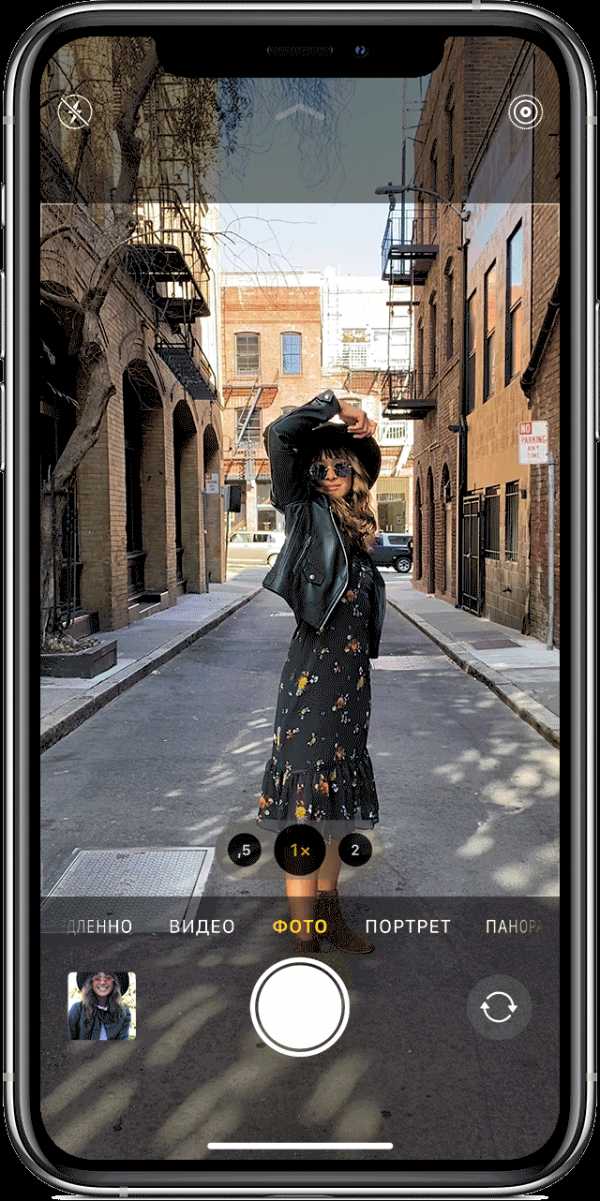
Съемка видео с помощью QuickTake
У устройств iPhone 11 и iPhone 11 Pro есть новая функция QuickTake, позволяющая записывать короткие видеоролики без переключения режима камеры.
Удерживайте кнопку затвора для съемки видео
По умолчанию программа «Камера» открывается в режиме фотосъемки. Нажмите кнопку затвора , чтобы сделать снимок. Нажмите стрелку , чтобы настроить параметры, например вспышку, Live Photos, таймер и т. д.
Если необходимо снять короткий видеоролик, просто нажмите и удерживайте кнопку затвора. * Затем отпустите кнопку, чтобы остановить запись.
Проведите вправо, чтобы продолжать съемку
Чтобы продолжать съемку видео, не удерживая кнопку затвора, проведите ее вправо, затем отпустите. После перехода в режим видеосъемки справа отобразится кнопка затвора; нажмите ее, чтобы сделать снимок во время записи видео. Чтобы завершить съемку, нажмите кнопку записи.
Проведите влево для перехода в режим серийной съемки
Сдвиньте кнопку затвора влево и удерживайте ее, чтобы сделать серию снимков, затем отпустите, чтобы прекратить съемку.
* Чтобы снимать более длинные видеоролики с настраиваемым разрешением, стереозвуком и функцией усиления звука, переключитесь в режим видеосъемки.
Сверхширокоугольная камера позволяет видеть больше

Усовершенствованный интерфейс программы «Камера» на iPhone 11 и iPhone 11 Pro использует новую сверхширокоугольную камеру, чтобы показать, что происходит за пределами кадра. Нажмите кнопку «0,5», чтобы переключиться на сверхширокоугольную камеру и снять все, что видит устройство iPhone.
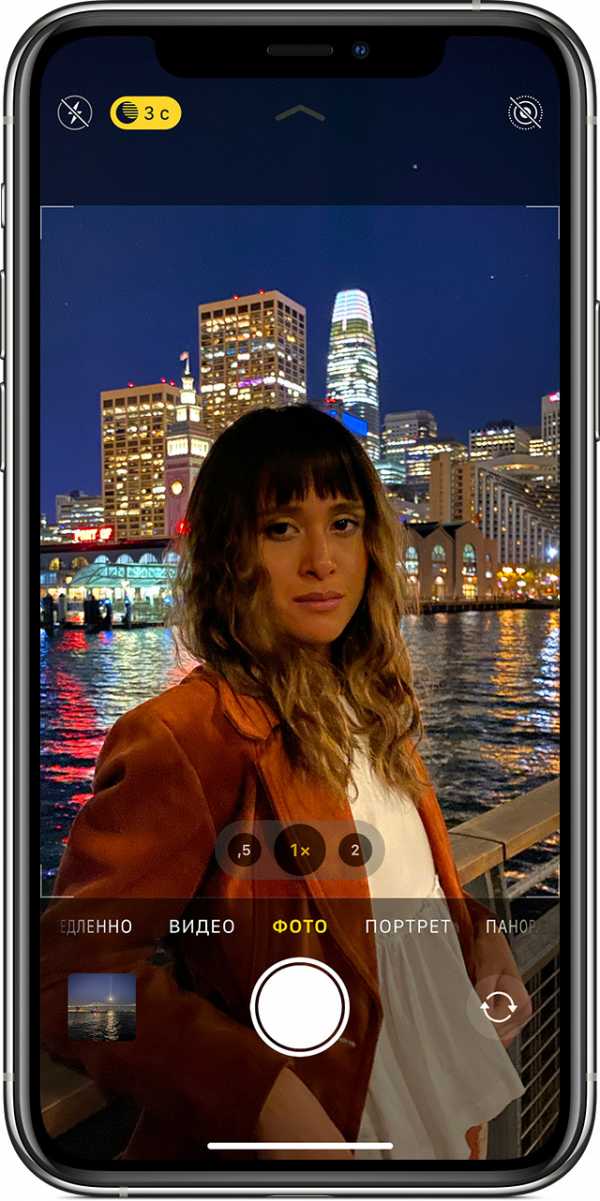
Съемка фотографий в условиях низкой освещенности в ночном режиме
iPhone 11 и iPhone 11 Pro включают ночной режим автоматически при обнаружении недостатка освещенности. Значок ночного режима в верхней части дисплея становится желтым, когда эта функция активна.
В зависимости от того, насколько темная сцена, устройство iPhone может сделать быстрый снимок в ночном режиме или увеличить время открытия затвора на несколько секунд. Рядом со значком ночного режима отображается число, показывающее длительность съемки фотографии.
Чтобы поэкспериментировать с более длительной съемкой фотографий в ночном режиме, нажмите значок ночного режима. Затем с помощью ползунка над кнопкой затвора выберите значение «Авто» или «Макс.». При выборе значения «Авто» длительность выполнения снимка определяется автоматически; при значении «Макс.» длительность снимка в ночном режиме максимальна. Во время съемки фотографии ползунок становится таймером, отсчитывающим время до конца съемки. Оставайтесь неподвижными до завершения съемки.
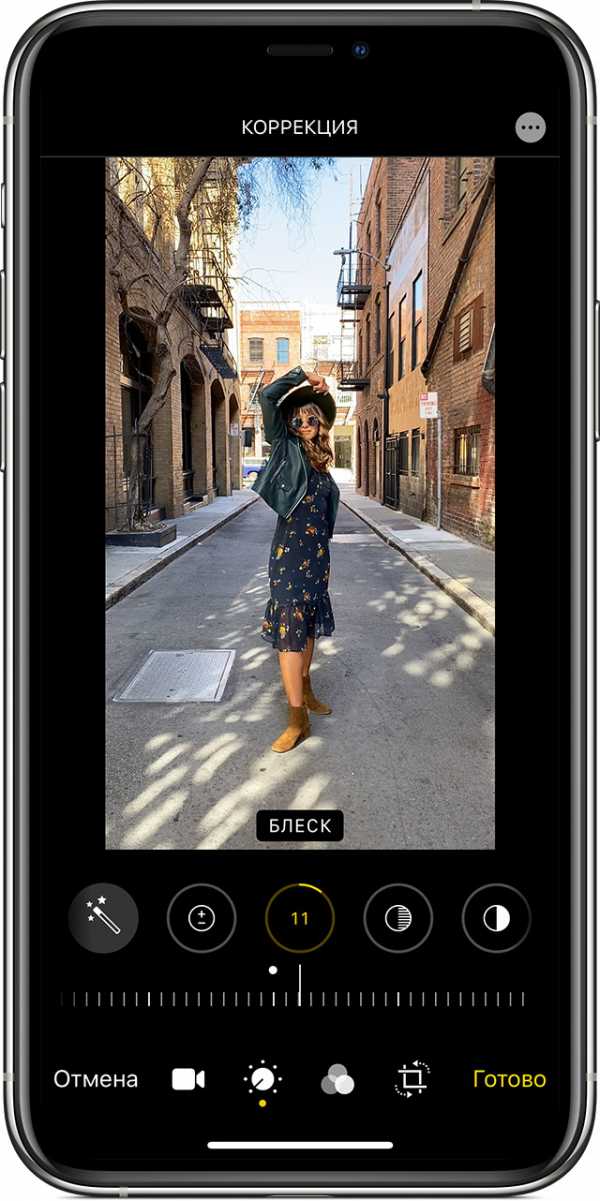
Доводите свои фотографии до идеала
Программа «Фото» в ОС iOS 13 предоставляет дополнительные возможности редактирования. Теперь вы можете изменять интенсивность всех инструментов редактирования и фильтров. Также появилась возможность редактировать видео с помощью тех же инструментов, что вы используете для фотографий: обрезка, поворот, применение фильтров и т. д. Дополнительные сведения о редактировании фотографий на устройстве iPhone.
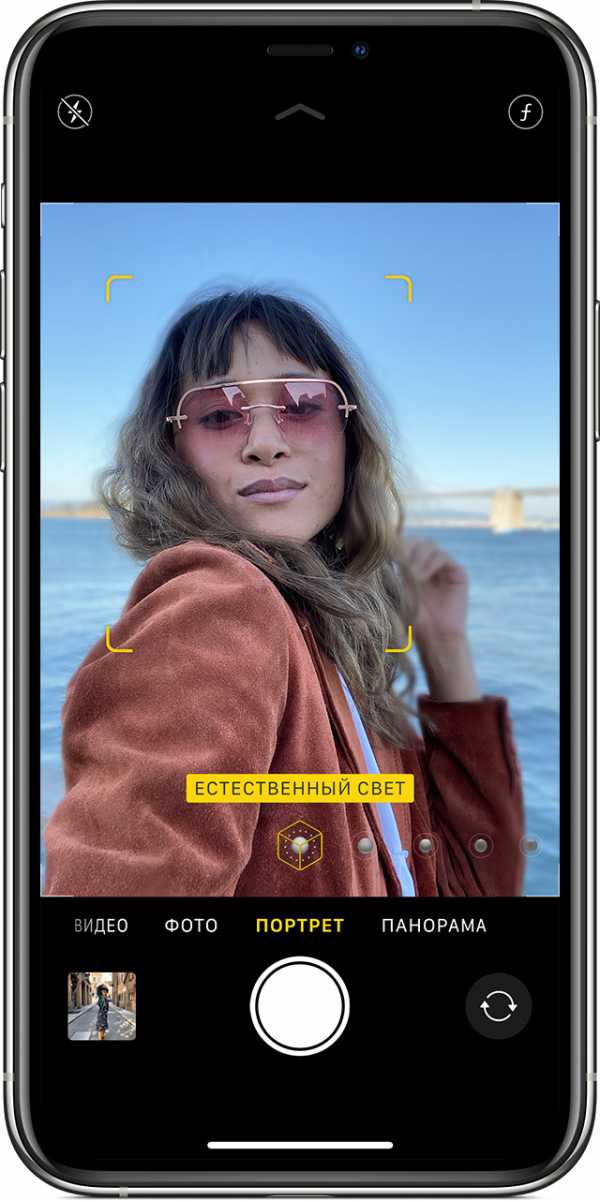
Переносите портреты в новые места
Системы камер на iPhone 11 и iPhone 11 Pro делают режим «Портрет» еще лучше. Новый эффект «Светлая тональность — ч/б» позволяет снимать студийные фотографии, а режим «Портрет» работает со всем, что вы любите снимать, включая домашних животных.
Дата публикации:
support.apple.com
Как включить ночной режим съемки в iPhone 6S, SE, 7, 8?
2019 год принес фанатам Apple целых три новых модели iPhone: 11, 11 Pro и 11 Pro Max. Кроме них, также пришёл и новый «ночной режим съемки».
Он действительно классный и фотографии ночью просто поражают. Но получили ли его старые девайсы, вроде iPhone 6s, iPhone SE, iPhone 7/7 Plus или iPhone 8/8 Plus.
Как включить ночной режим камеры в iPhone 6S, SE, 7, 8?
Каждый год, компания Apple прибегает к одному и тому же приёму. Выпуская новое устройство, она добавляет в него фичу, за которую потребители захотят обновить свой старенький iPhone.
На этот раз, такой фичей стала обновлённая камера и вместе с ней, набор новых режимов, среди которых есть ночной режим съемки.
Благодаря ему, фотографирование в тёмное время суток и при плохом освещении, больше не является проблемой для iPhone 11, 11 Pro и 11 Pro Max.

Ночной режим на iPhone 11 Pro
Все остальные модели, к сожалению не получили этот режим. Так что если вы владелец iPhone 6S, SE, 7 или 8, то придётся пользоваться тем, что имеете.
Либо, начинаем задумываться об обновлении.
Другие интересные статьи
guide-apple.ru
